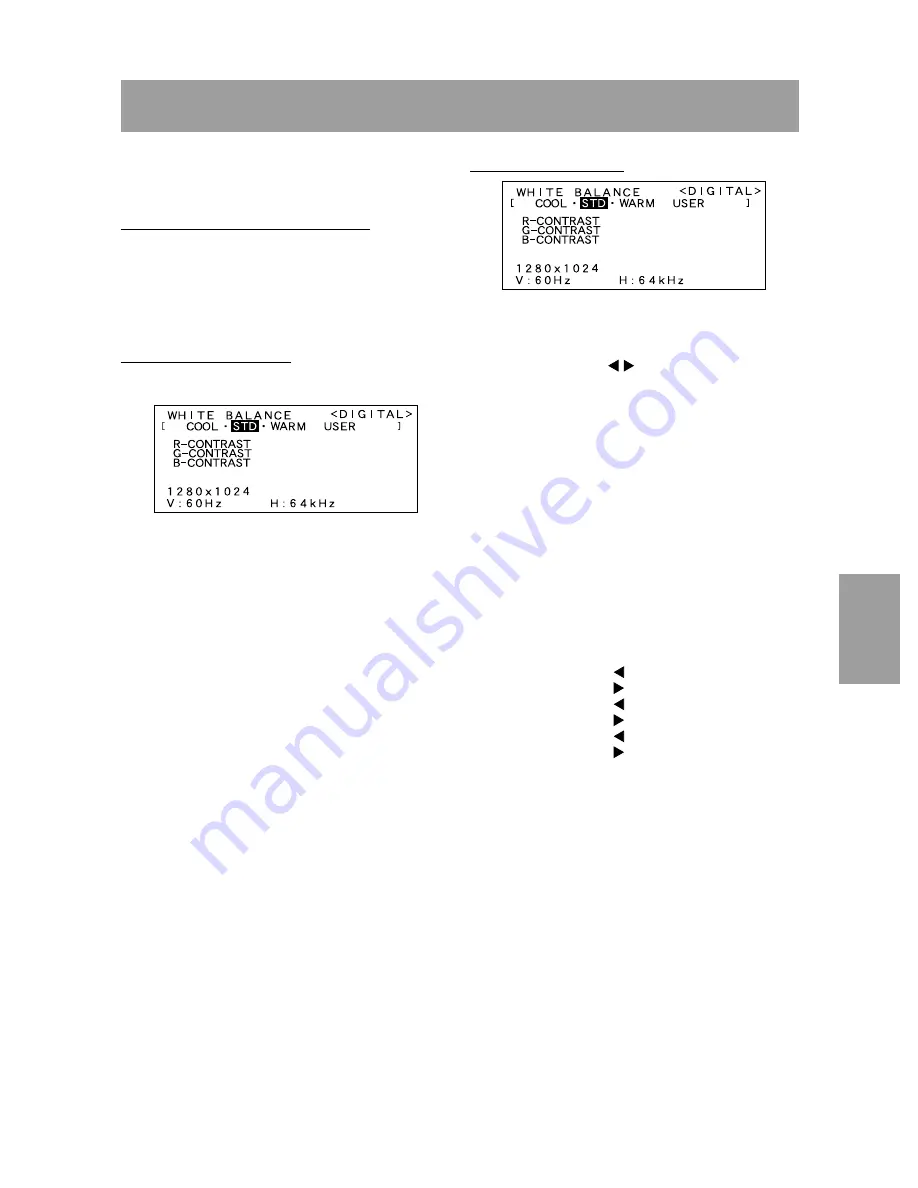
131
Español
Ajuste de la pantalla (con conexión digital)
Los ajustes se pueden realizar a través del menú
Máscara en pantalla (OSD).
Máscara en pantalla para el ajuste
Si está utilizando Windows, abra la Carta de ajuste
incluida en el Disquete de utilidades. (p. 127)
Si su sistema no es Windows, no podrá utilizar la
Carta de ajuste. En tal caso, haga que aparezca una
imagen que aclare toda la pantalla y ajústela
comprobando visualmente su tono real.
Cómo realizar el ajuste
1. Pulse el botón MENU.
Aparecerá el menú WHITE BALANCE.
Una vez esté el menú en pantalla, puede ajustar
cada una de las opciones del mismo.
Cada vez que se pulse el botón MENU,
seleccionará el siguiente menú. (WHITE
BALANCE
→
MODE SELECT
→
Menú OSD
desaparece)
Notas:
-
El menú OSD desaparece automáticamente
pasados unos segundos después de la última
instrucción.
Menú WHITE BALANCE
Notas:
-
No todos los colores pueden verse en ajustes
diferentes a [STD]. Ajuste a [STD] para ver todas
las graduaciones.
-
Utilice los botones para seleccionar [COOL],
[·], [STD], [·], [WARM] o [USER].
-
Al seleccionar USER (usuario), aparecen los
valores programados para [R-CONTRAST],
[G-CONTRAST] y [B-CONTRAST], para poder
efectuar ajustes de precisión.
-
Utilice el botón SELECT para seleccionar
[R-CONTRAST], [G-CONTRAST] y
[B-CONTRAST].
-
Para pasar al siguiente menú: Botón MENU
COOL .... Tonalidad más azul que la estándar
• ......... Tonalidad ligeramente más azul que la
estándar
STD ...... Ajuste de tonalidad cromática estándar
• ......... TTonalidad ligeramente más roja que la
estándar
WARM .. Tonalidad más roja que la estándar
USER
R-CONTRAST ....
botón para azul-verde
botón para rojo
G-CONTRAST ....
botón para púrpura
botón para verde
B-CONTRAST ....
botón para amarillo
botón para azul
Содержание LL-T1803
Страница 30: ...30 ...
Страница 58: ...58 ...
Страница 86: ...86 ...
Страница 114: ...114 ...
Страница 142: ...142 ...
Страница 143: ...Cover 3 ...
Страница 144: ...SHARP CORPORATION Printed in China 624315290002 0LTHG15290002 1 ...













































